你知道ultraedit字体大小如何设置吗?下面小编带来了ultraedit设置字体大小教程。希望阅读过后对你有所启发。
1、在我们的电脑里面打开软件,点击“视图”,如下图所示:

2、在视图里面找到“设置字体”,如下图所示:
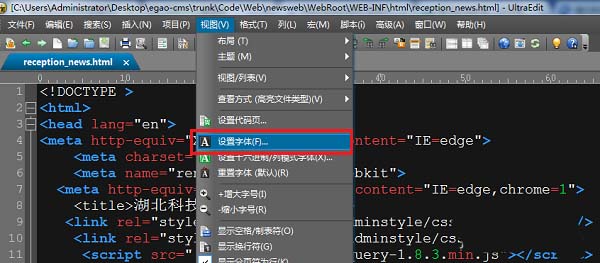
3、点击进去之后,就可以对字体大小,样式进行设置了,如下图所示:
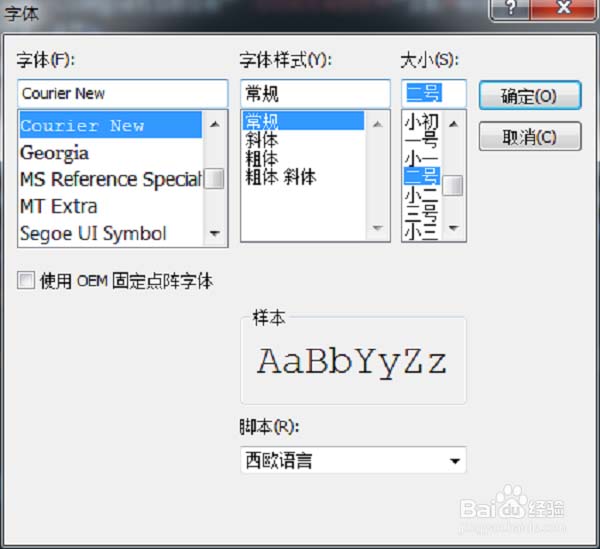
4、我们把字体调大一些,可以看到字体已经调大了,如下图所示:

5、我们也可以对打开的页面进行格式,点击“格式->段落格式化”,如下图所示:
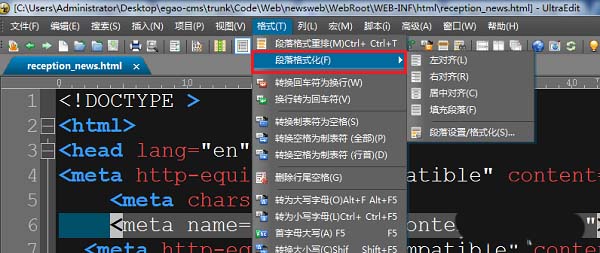
6、可以看到已经格式好样式了,如下图所示:

以上就是ultraedit设置字体大小教程,希望可以帮助到大家。
 天极下载
天极下载






























































